[Logicool G402]レビュー・設定方法/DPIの変更やドライバのインストール方法、G403との比較情報も満載!

こんにちは、ゲーミングデバイスの中でも特にマウスをこよなく愛するTSです。
今回はロジクールのゲーミングマウスの中でもお手頃価格で手に入れやすく、人気も高いと言われるG402を入手したのでレビューしていきたいと思います。



上位互換としてG502と呼ばれるマウスもあり、スペック的には劣るものの値段が安くて手を出しやすい事には変わらないので、迷っている方は是非参考にしてみてください!
G402について
G402の基本的なデータを書いていきます。
概要
G402は2014年8月2日に発売されたゲーミングマウスで、G400sと呼ばれる前身となるマウスから進化し、機能性と快適性の面でパワーアップしております。
大人気のG502シリーズの廉価版とも呼ばれ、全体的な性能こそ劣るものの、4段階のDPI切り替え機能やエルゴノミクスデザイン、プログラミング可能な8つのボタンが非常に人気のマウスです。
設定によってボタン割り当ても簡単に行えるので、ソフトを入手したうえで設定していきましょう。
パッケージ内容
パッケージ内容としてはマウス本体と取扱説明書と言った必要最低限の物しか入っておらず、非常にスッキリしています。



スペック
| ブランド | ロジクール |
| メーカー型番 | G402 |
| カラー | ブラック |
| OS | Windows 10/8.1/8/7 |
| センサー | AM010 |
| DPI | 240-4,000 |
| ポーリングレート | 125/250/500/1,000Hz |
| トラッキング速度 | 120 ips |
| 加速度 | 16G |
| リフトオブディスタンス | 1mm前後 |
| プログラム可能なGキー | 8 |
| ライト | 青1色 |
| レポートレート | 1 |
重さ
重さは本体部分で104gとなっています。



サイズ
サイズは高さが13.6cm



横幅7.2cm、高さ4.1cmとなっています。
デザイン
デザインとしては右利き用に作られており、左側面にボタンが5つ集中しております。



ボタン自体は8つ搭載していますが、右クリック、ホイール、左クリックで述べ3つは埋まるため、実質5つのボタンが自由にカスタマイズできると言えます。
また、手のサイズによっては特に図の左端のボタンが届きづらく、4つしか使えない、という方も出てくるのではないかと懸念されます。
一度マウスの全体の長さである13.6cmを基準に自分の手が届きそうかどうか検討してみましょう。
逆に右側面には何もなく小指や薬指を使って入力・・・と言った事はありません。



センサー・DPI
底面は光学式センサーを搭載しており、六方形のデザインとなっています。



このセンサーはフュージョン エンジンとも呼ばれており、高速ゲーミングを実現する精巧なセンサー技術になります。
DPIも250~4,000まで対応しており、4段階保存しサイドのボタンを親指で押すことで切り替えていくことが可能です。
G402の特徴
G402ならではの特徴も見ていきます。
G402の光り方
まずは光り方です。
他のマウスのように約1,680万色のパターンがあるわけではなく、青一色で点滅と言った具合になります。
ただ後述しますが、光る周期を変えたり輝度を変えて明るさを調整することは可能です。
G402のクリック音
クリック音に関しては延べ8個あるボタンがそれぞれ違う音を奏でます。
決して気になるような音ではありませんが個人差があると思われます。是非一度聞いてみてください。
他マウスとの比較
他のロジクール製マウスとの比較もしてみました。
G402とG403の違い
良く引き合いに出されるのがG403になります。
| G403 | G402 | |
| 外見 |    |    |
| 重さ | 90g | 104g |
| ボタン数 | 6 | 8 |
| センサー | PMW3366 | フュージョン エンジン |
| DPI | 200-12,000 | 250-4,000 |
| 接続方式 | 有線 | 有線 |
| 最大認識速度 | 300IPS | 420IPS |
| LED | 1,680万色 | 1色 |
どちらもコスパが良いと言われているゲーミングマウスですが、G403の方が比較的高価でその分DPIの設定幅が広かったりLEDの色が詳細に設定出来たりといった強みがあります。
また一方でボタンの数はG402の方が2つ多い仕様になっています。



G402とG502の違い
G402はもともとG502 HEROの廉価版という事で製造されたマウスになります。
| G502 HERO | G402 | |
| 外見 |    |    |
| 重さ | 123g | 104g |
| ボタン数 | 11 | 8 |
| センサー | HERO 16K | フュージョン エンジン |
| DPI | 100-16,000 | 250-4,000 |
| 接続方式 | 有線 | 有線 |
| 最大認識速度 | 400IPS | 420IPS |
| LED | 1,680万色 | 1色 |
性能的にはかなりG502の方が上で、センサーに関しては感度の設定幅が4倍程、ボタンの数も11個とカスタマイズ性や持ち心地についても圧倒的な差があります。
その分価格の面でも相応の差があるので、G502はある程度本格的にゲームをやりこむ方向けと言えますね。
G402の設定
次に設定方法をざっくりとさせていただきます。
まずはドライバ(ソフトウェア)を準備
ロジクールのデバイスを設定する場合は専用のドライバ(ソフトウェア)を用意しなければなりません。
ドライバは以下のサイトから無料でダウンロードできるのであらかじめ入手しておくのが望ましいです。
DPIの設定
マウスのDPIは240から4,000まで設定可能で、その中から最大5つまで記憶し、DPIボタンで変更することが可能となります。
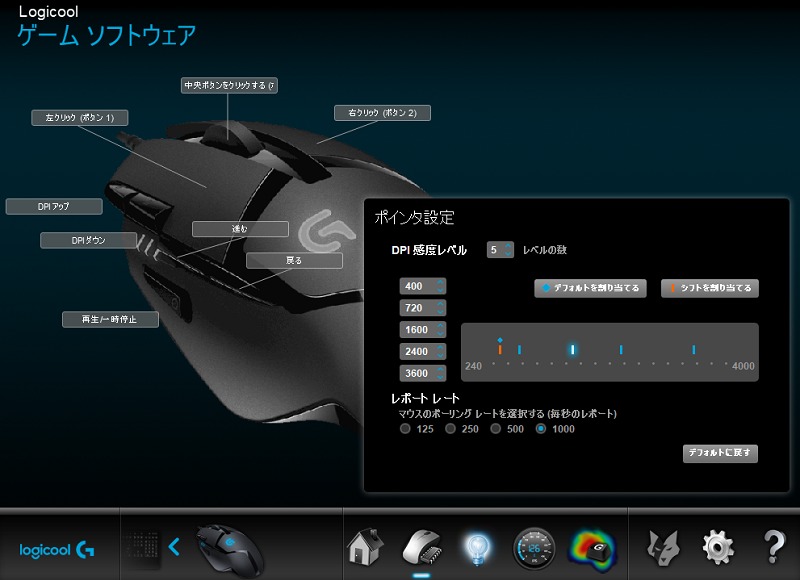
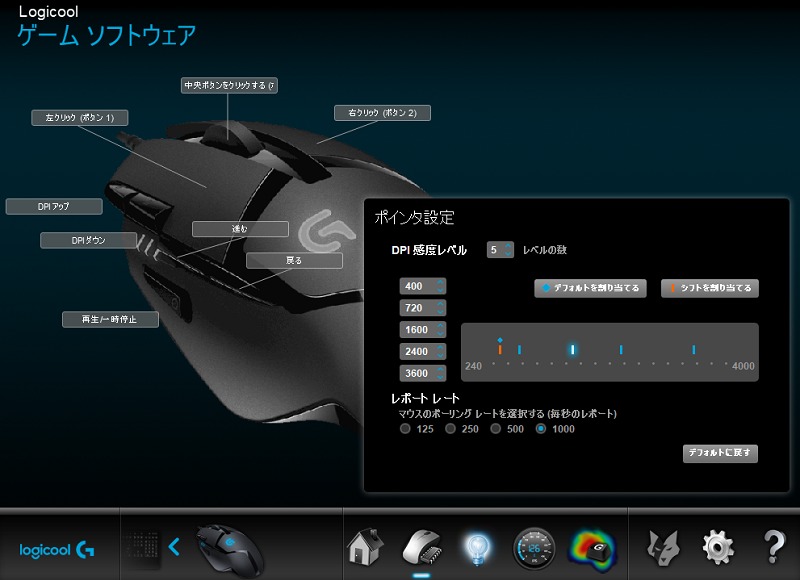
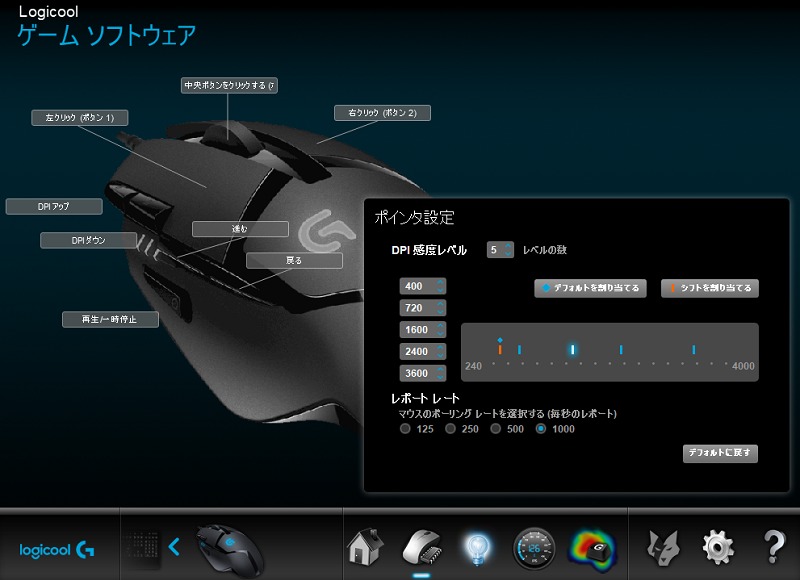
数が少ないほどマウスを大きく動かしても微小な動きに変わるので、精密射撃をしたい時などように低めのDPIを一つ設定しておくと便利です。
もちろん、ゲームの最中にDPIを変更することもボタン一つで実現可能なので使い勝手が非常に良いです。



キーの割り当て
各8つのボタンにはキーを設定することができ、単純に右クリックの動作を親指で押したい、だとか、側面のキーで音量を変える処理をしたいと言った事も可能になってきます。
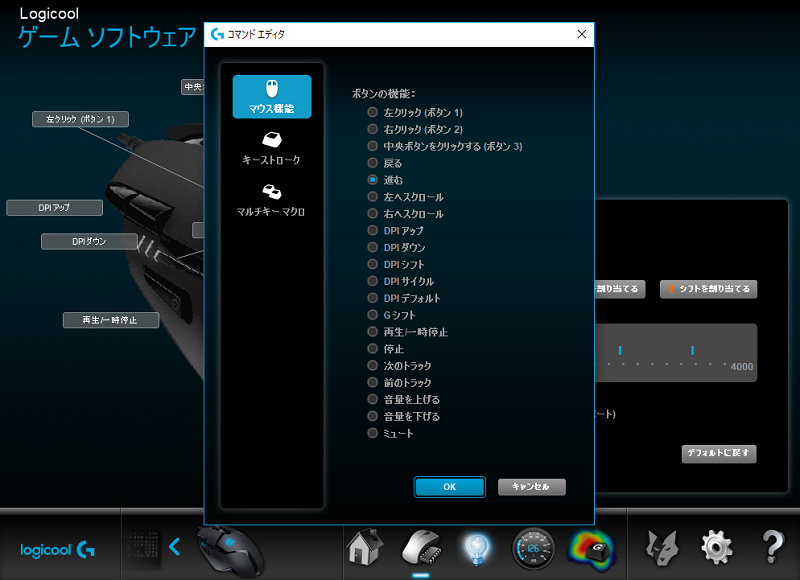
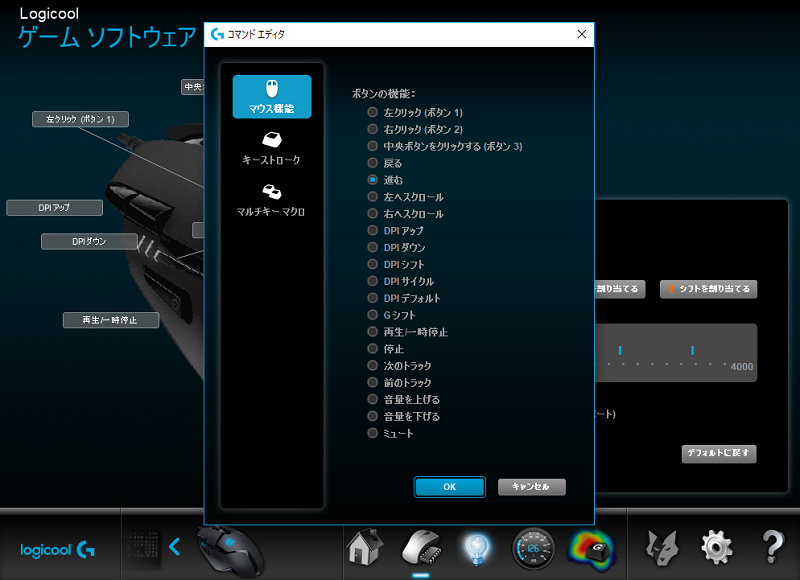
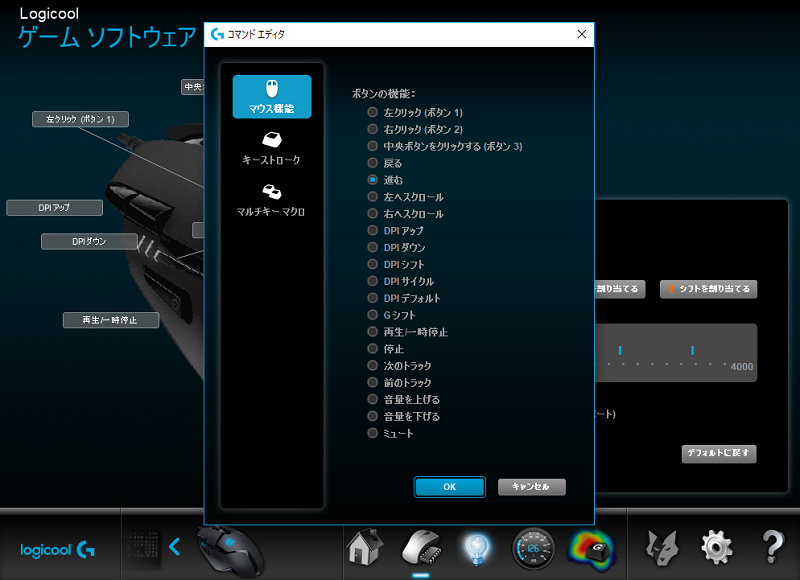
各ボタンに表示されている▼を押せば上図の画面が開くので、設定したいボタンに設定したい機能を割り当ててみましょう。
ライトの設定
次にライトの設定です。
くどいようですが、光の色を変えることは不可能で、輝度を変えたりブリージング効果を強めたりと言った事のみが可能となっています。
また、DPIの段階を目視できるようになるライトのオンオフと、放置しておいたときに何分でスリープモードに入り消灯するかと言った設定も可能です。



ヒートマップについて
G402では各ボタンが一定時間にどれくらい押されているかを計測することも可能で、より頻繁に押されているボタンを分析し、そこに何を割り当てるかと言ったような使い方も可能となっています。



こちらは真ん中の▶ボタンを押してバックグラウンドで起動させておくだけで測定してくれるため、ゲーム開始前に押して終了後に測定結果を見るだけで簡単に結果を知ることができます。



G402の良い点と気になる点
実際にG402を使用してみて良かった点と気になった点を書いてみます。
良い点
まずは良い点から
人間工学に基づいたデザインで疲れにくい
通常のマウスと違い、左右非対称となっており、手にフィットするため疲れにくく長時間の使用にも向いていると言えるマウスです。



特に左側面の凹んだところには親指を潜り込ませやすく、小指と薬指も自然な形で右側面に添わせることが可能となっています。
持ち方もつかみ持ちでも被せ持ちでも支障なく持つことができ、サイズも14cm未満にとどまるため手の小さい筆者でも使いづらいと感じることはまずありませんでした。
カスタマイズ性が広い
ボタンが8つある事で割り当ての幅も広く、ゲームによってはキーボード要らずで遊べてしまうこともあります。
特にスイッチやPS4で用いる場合はコントローラーの全ての機能を代用することもできるので、ゲームによってはライバルより圧倒的に優位な立ち振る舞いを実現することも可能となります。



財布に優しい
ロジクール製のマウスの中でもかなり安い部類でお財布に優しいと言えます。
ただしあくまでお財布に優しいというだけで、"コスパが良い"わけではないのでその点はお間違いのないようにお願いします。
気になる点
次に気になる点です。
左利きは使えない
マウスの形状が左右非対称で、右利き特化と言えば逆に言ってしまえば左利きの方が使用するには無理があるという事になります。
世の中で左利き専用のマウスはなかなか数が少なく、左右対称のマウスを使用することを強いられることが多いのでこういった使い勝手の良いマウスで左利き用が出てくれると嬉しいですよね。
性能自体は抑え気味
特に気になるのがセンサーの性能で、カーソル追従性があまり良くなく、なめらかな曲線を描こうとしたときにも他のロジクール製マウスを使用した時よりブレが大きくなってしまうように感じています。
また、加速度が16Gの為、ある一定速度を超えた速さでマウスを動かした時にポインタ飛びが起こることもあります。
FPSではこの症状により何度か危ない目に合ったので注意してください。こういった面からも"コスパが良い"とは言えない所以となっています。
G402の口コミ
実際に筆者以外でも購入されている方が大勢いらっしゃるので、その方々の口コミも見てみましょう!
やっぱG402が落ち着く
かぶせ持ちだからなんだかんだピッタリサイズ
皆はどんなマウスつかってるのかな— sinR@攻城戦トローラー (@sinR_7) March 1, 2020
ふぉとなやる為にg402出してきたけどフィット感やっぱすごいなー重いけど。
— たわし (@tawaCCCC) March 1, 2020
重さに若干の難ありなものの、フィット感が良く握りやすいと言った意見が散見されました。
G402にしたらアサルトのエイム良くなったわ
— code GT_GOROTOMO #ad reforming 🍀 (@GoroTomo1111) February 24, 2020
g402のマウスやりやすすぎて草 #フォートナイト#pc勢 #小学生最強 #g402#建築 #質問募集@nubedyon 編集速すぎ pic.twitter.com/Mu1OPCZo7r
— Ledverz (@mMdFJztIyU6pkTa) March 1, 2020
エイム関係ではやりやすいとの声が多かったです。
g402のこの2つのサイドボタン尖っててくまじで押しづらい
共感できる人いますか pic.twitter.com/bEgykr7xby— ぞうさんḼ るかたん推し (@zouchaso_o) February 29, 2020
個人的には横のボタンは気になりませんが、人によっては押しづらいと言った意見を持つ方も見られました。
G402のよくある質問
- macでも使用することは可能でしょうか?
- 普通に使えますよ。私使っていますし。ドライバも問題ないと思います。
- マクロとか組めると思うのですが、わりと細かく設定できるほうですか?(cybersnipaみたいなイメージ…キーボードのどのキーを何秒押すとか設定可能であれば最高ですが)
- cybersnipaを知らないので比較はできませんが
マルチキーでのマクロ登録が『○○ボタンをダウン(↓)』『○○ボタンをアップ(↑)』で分けられているのでダウン後アップしなければ押しっぱなしになると思われます。
遅延時間の変更ももちろん自身で設定可能です。
同時押し・離しも認識してると思われます。
キーボードで入力した情報を記録できます。(入力した時の遅延の有り無しも選べる0.001秒単位)
ゲームだけではなく
メディア 再生コマンド・音量・ミュート・次前トラック
ウインドウコマンド ウインドウを閉じる・最大化・最小化・次タブ・前タブ・ズームコマンド・編集コマンド(コピー切り取り貼り付け等)
メールや電卓の呼び出しもキー設定で割り当てることも可能です。(対応してないソフトもあると思われます
ただし、マクロのプロファイル保存がパソコンだけなのでパソコン動作が重いときはマクロが正常に作動しないときがあります。 - PS4で直差しでできますか?
- まずPCに接続し、ロジクールゲーミングソフトウェアをロジクール公式サイトからダウンロード、インストールし、マウスの記憶モードをマウス本体に切り替えた上で、キーの設定を行ってください
その後PS4に接続すればキー設定まで使用できます。FF14では上記の方法で動作を確認しました。 - 最初からDPIは割り振ってありますか?
- 4通りくらいありました
お得にお買い物をしよう♪
可能な限り製品の魅力を極力お伝えしてきました。 もし購入したいと思われた場合、可能であれば極力安く購入したいですよね? そんな方に向けて最後に、安く購入するための手法をいくつか紹介します。プライム会員
プライム会員ではprimeのマークがある商品であれば送料無料で購入できます。 送料無料は馬鹿にできなく、年間10回程利用する方であれば、年会費の5,000円弱をさらっと回収できてしまいます。 もしまだプライム会員に入っていない方で、結構amazonで買い物をする方はこれを機に会員になってみるのも良いのではないでしょうか! プライム会員であれば何回でも送料無料になるだけでなく、ビデオが見放題だったり書籍が買えたりとお得な特典が沢山あります。 また、最初の30日間はお試し期間で無料なのでその間だけ利用して気に入らなかったら退会することで年会費も発生しません。 筆者も数年前からずっとお世話になっていて、唯一年会費を払っても満足できるような制度だと思っているので気になる方は是非試してみてください!クーポンの活用
amazonでは時期や条件を満たせばクーポンを使えることもあり、クーポンの中には15%OFFや1,000円OFFと言った破格なものもあるので見逃さないようにしましょう。 使い方は価格の下に現れるチェックボックスをクリックし、チェックを入れるだけの簡単なお仕事で利用できます。


カードでお得に!
楽天で購入する場合は楽天カードを契約することでポイントが多くもらえたり割引が適応されたりします。 筆者も最近諸事情で楽天カードを登録したのですが、今まで溜まりづらかったポイントが一気に貯まるようになり、本を買ったりガソリンを入れたりとネットショッピング以外でも至る所でポイントが貯まりやすくなったのでお勧めします!G402レビューまとめ
今回はG402についてのレビュー記事になりました。
数あるゲーミングマウスの中でも手が出しやすく、特に本格的なゲーミングマウスを使ってみたいという駆け出しの方にはオススメできる製品なので、気になる方は一度触ってみてください。



また、オススメできるゲーミングマウスを独自にまとめた記事もあるので是非一度目を通してみてください。











ディスカッション
コメント一覧
まだ、コメントがありません